Excelで各列のデータを迅速に合計するにはどうすればよいですか?
大規模なデータを持つワークシートがあり、各列のすべてのデータを合計する必要があるとします。これを迅速に解決できますか?数百列も手動で1つずつ合計するとなると、非常に時間がかかるでしょう。このチュートリアルでは、Excelで各列のデータを迅速かつ便利に合計するための簡単なテクニックについて説明します。
ページング小計を使用して各列のデータを迅速に合計またはカウントする ![]()
数式を使って列を合計する
1. 合計する必要のあるすべてのデータの下にあるセルを選択し、=SUM(A2:A27) と入力します(A2:A27は合計する必要のあるデータ範囲です)。スクリーンショットをご覧ください:

2. 次にEnterキーを押して、A28(数式セル)を選択し、この数式が必要なセル上にフィルハンドルをドラッグします。スクリーンショットをご覧ください:


Kutools AIでExcelの魔法を解き放つ
- スマート実行: セル操作、データ分析、グラフ作成を簡単なコマンドで行います。
- カスタム数式: ワークフローを合理化するための独自の数式を生成します。
- VBAコーディング: 簡単にVBAコードを作成し実装します。
- 数式の解釈: 複雑な数式を簡単に理解できます。
- テキスト翻訳: スプレッドシート内の言語障壁を取り除きます。
オートSUMを使って列を合計する
Excelでは、オートSUMを使用して各列を迅速に合計することもできます。
1. 合計結果を配置する必要のあるセルを選択します。スクリーンショットをご覧ください:
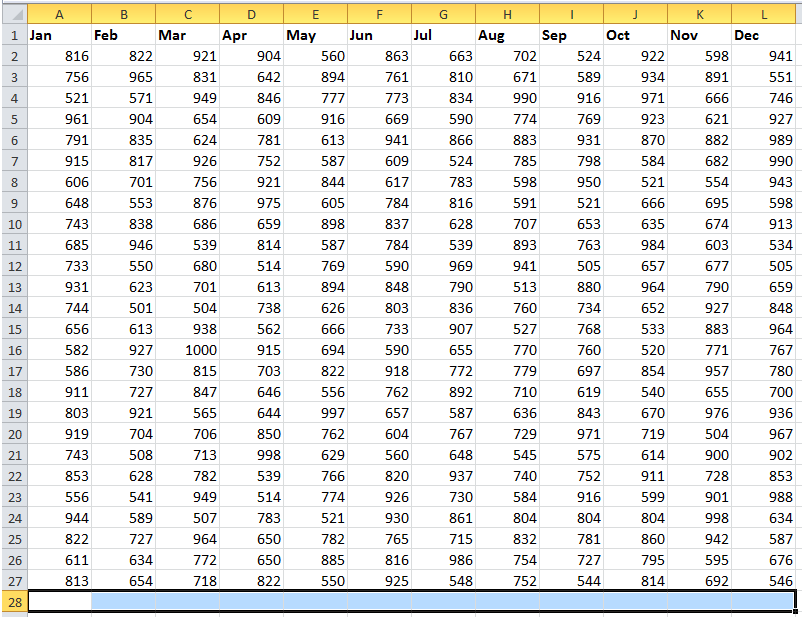
2. 次にホーム>オートSUMをクリックします。スクリーンショットをご覧ください:

これで、各列のすべてのデータが合計されたことが確認できます。
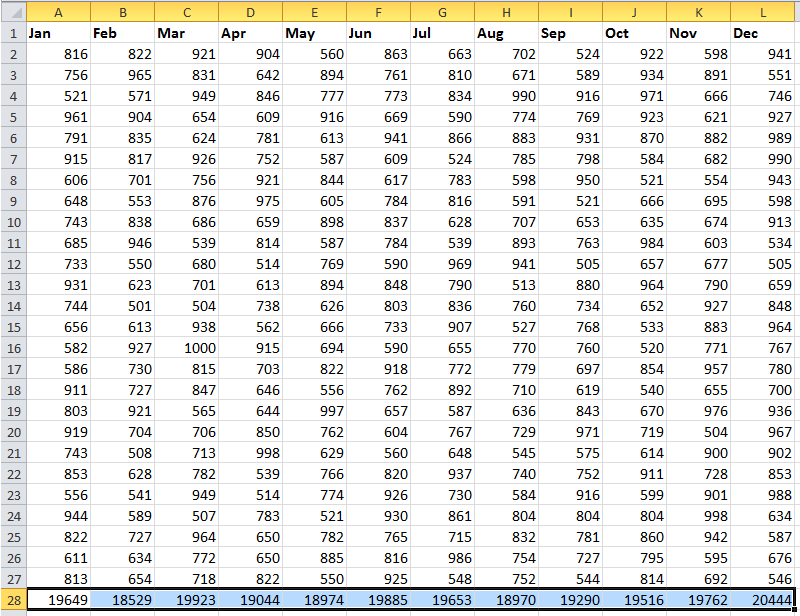
ステータスバーで列を合計する
各列の合計結果を単に表示したい場合、列データを選択してからステータスバーで合計結果を確認することができます。スクリーンショットをご覧ください:
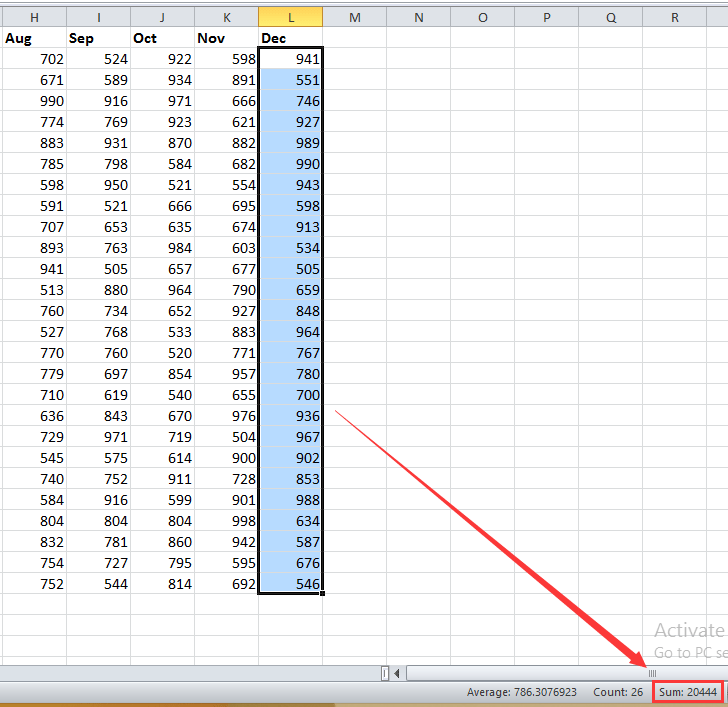
ページング小計を使用して各列のデータを迅速に合計またはカウントする
前述のExcelでの方法に加えて、サードパーティツールである Kutools for Excelの「ページング小計」機能を使用して、各列のデータに対して同じまたは異なる計算を迅速に行うことができます。
Kutools for Excelを無料でインストールし、各列のデータの合計を開始します。
1. Kutools Plus>ページング小計をクリックします。スクリーンショットをご覧ください:

2. 「ページング小計」ダイアログでは、アクティブなワークシートのすべての列がリストアップされており、デフォルトではすべての列がチェックされています。合計する必要のある列のみをチェックすることができます。スクリーンショットをご覧ください:
ヒント: デフォルトでは、各列に対して合計計算を行います。関数部分のドロップダウンリストから他の計算を選択できます。

3. OKをクリックします。これで、各列のすべてのデータが合計されました。

各列を別々に合計/カウント/平均する
総計行を挿入して各列を合計する
また、すべてのデータ範囲の下に総計を挿入することもできますが、まずテーブルを挿入する必要があります。
1. データ範囲を選択してから挿入>テーブルをクリックし、作成テーブルダイアログで選択範囲にヘッダーがある場合は「私のテーブルにはヘッダーがあります」をチェックしてからOKをクリックします。スクリーンショットをご覧ください:
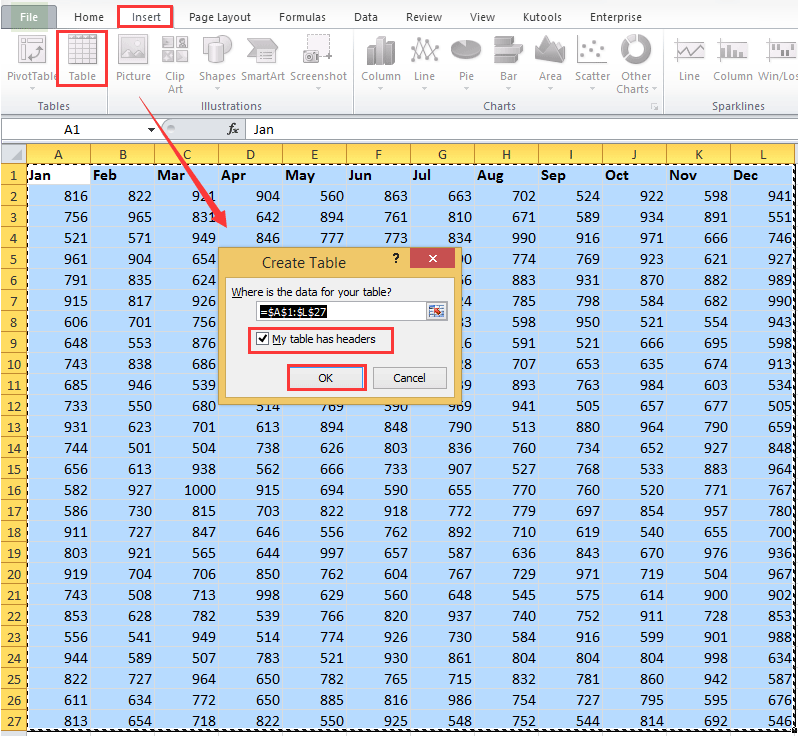
2. デザインタブで「総計行」をチェックすると、すべてのデータの下に総計行が挿入されたことが確認できます。スクリーンショットをご覧ください:


3. 総計行の最初のセルをクリックし、ドロップダウンリストから「合計」を選択してから、他のセル上にフィルハンドルをドラッグします。スクリーンショットをご覧ください:
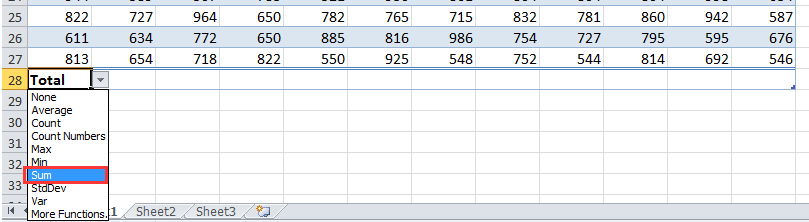
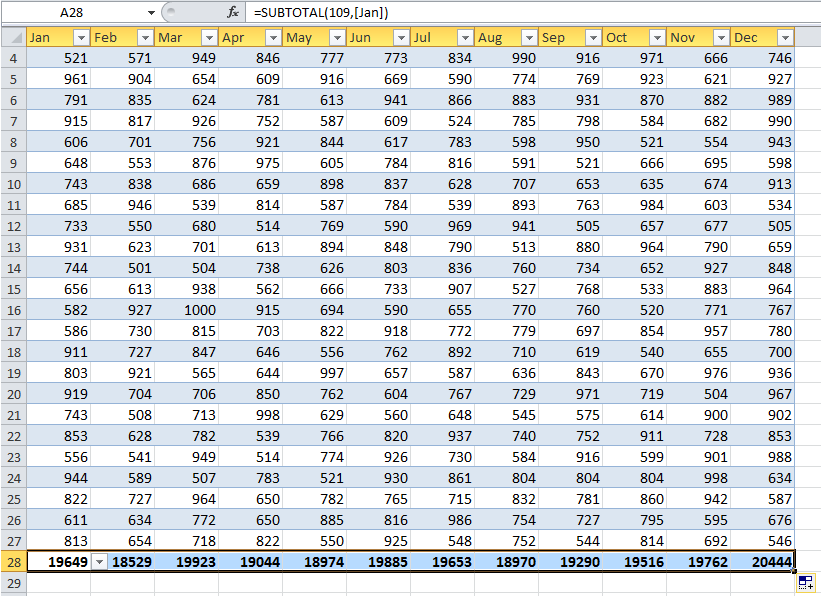
最高のオフィス業務効率化ツール
| 🤖 | Kutools AI Aide:データ分析を革新します。主な機能:Intelligent Execution|コード生成|カスタム数式の作成|データの分析とグラフの生成|Kutools Functionsの呼び出し…… |
| 人気の機能:重複の検索・ハイライト・重複をマーキング|空白行を削除|データを失わずに列またはセルを統合|丸める…… | |
| スーパーLOOKUP:複数条件でのVLookup|複数値でのVLookup|複数シートの検索|ファジーマッチ…… | |
| 高度なドロップダウンリスト:ドロップダウンリストを素早く作成|連動ドロップダウンリスト|複数選択ドロップダウンリスト…… | |
| 列マネージャー:指定した数の列を追加 |列の移動 |非表示列の表示/非表示の切替| 範囲&列の比較…… | |
| 注目の機能:グリッドフォーカス|デザインビュー|強化された数式バー|ワークブック&ワークシートの管理|オートテキスト ライブラリ|日付ピッカー|データの統合 |セルの暗号化/復号化|リストで電子メールを送信|スーパーフィルター|特殊フィルタ(太字/斜体/取り消し線などをフィルター)…… | |
| トップ15ツールセット:12 種類のテキストツール(テキストの追加、特定の文字を削除など)|50種類以上のグラフ(ガントチャートなど)|40種類以上の便利な数式(誕生日に基づいて年齢を計算するなど)|19 種類の挿入ツール(QRコードの挿入、パスから画像の挿入など)|12 種類の変換ツール(単語に変換する、通貨変換など)|7種の統合&分割ツール(高度な行のマージ、セルの分割など)|… その他多数 |
Kutools for ExcelでExcelスキルを強化し、これまでにない効率を体感しましょう。 Kutools for Excelは300以上の高度な機能で生産性向上と保存時間を実現します。最も必要な機能はこちらをクリック...
Office TabでOfficeにタブインターフェースを追加し、作業をもっと簡単に
- Word、Excel、PowerPointでタブによる編集・閲覧を実現。
- 新しいウィンドウを開かず、同じウィンドウの新しいタブで複数のドキュメントを開いたり作成できます。
- 生産性が50%向上し、毎日のマウスクリック数を何百回も削減!
全てのKutoolsアドインを一つのインストーラーで
Kutools for Officeスイートは、Excel、Word、Outlook、PowerPoint用アドインとOffice Tab Proをまとめて提供。Officeアプリを横断して働くチームに最適です。
- オールインワンスイート — Excel、Word、Outlook、PowerPoint用アドインとOffice Tab Proが含まれます
- 1つのインストーラー・1つのライセンス —— 数分でセットアップ完了(MSI対応)
- 一括管理でより効率的 —— Officeアプリ間で快適な生産性を発揮
- 30日間フル機能お試し —— 登録やクレジットカード不要
- コストパフォーマンス最適 —— 個別購入よりお得